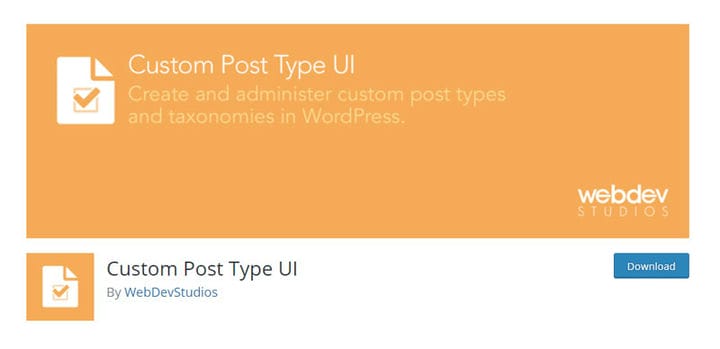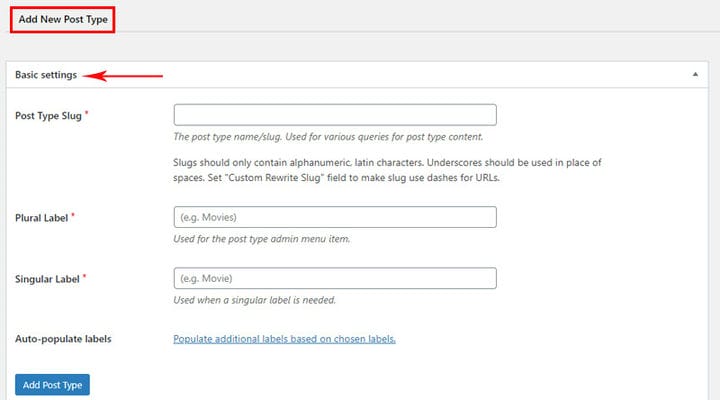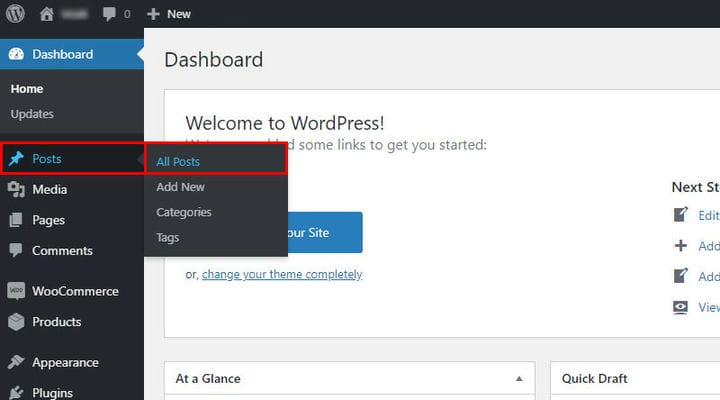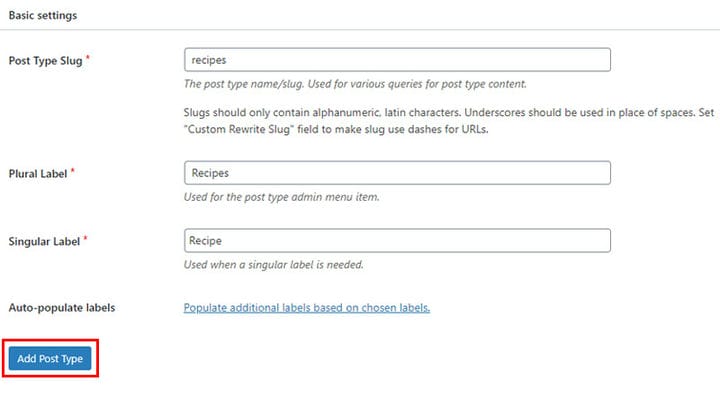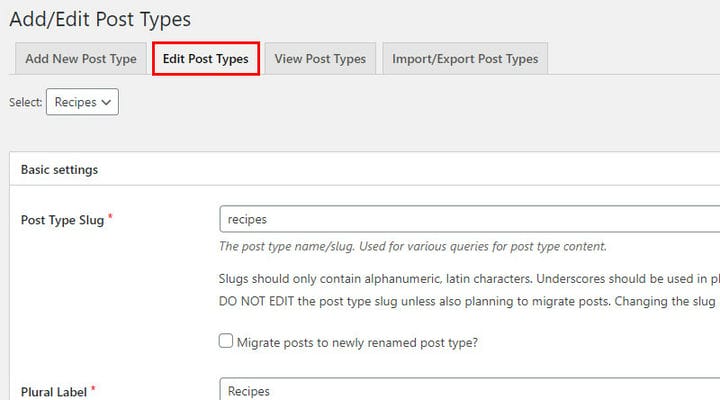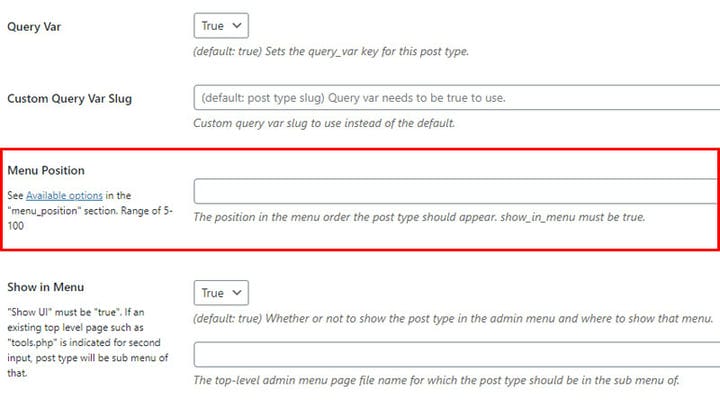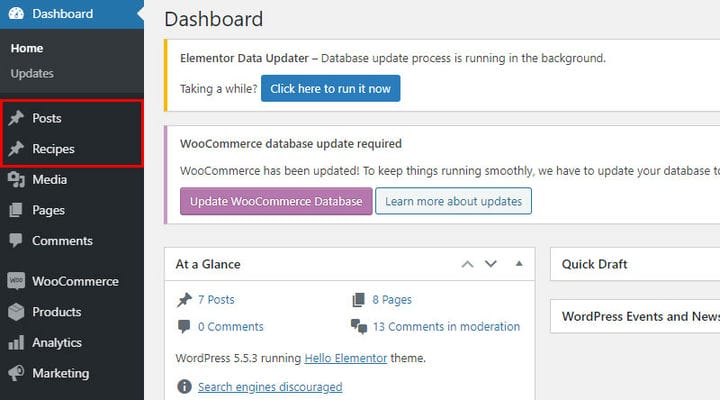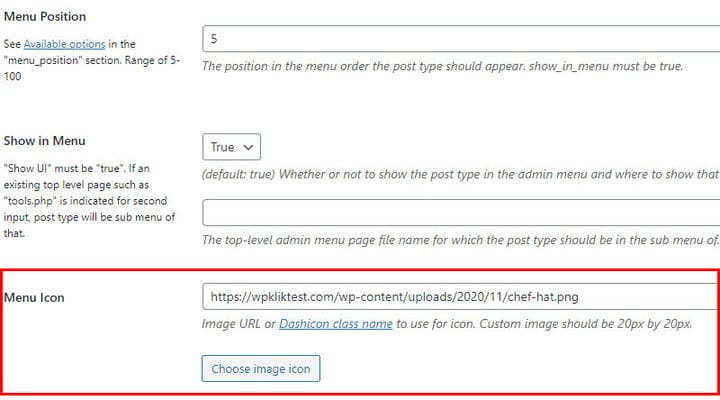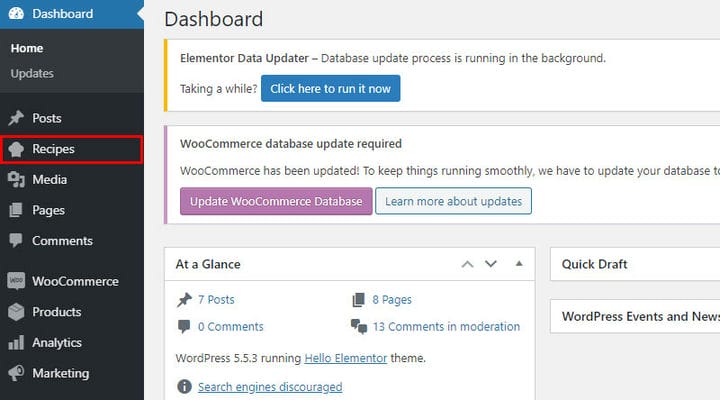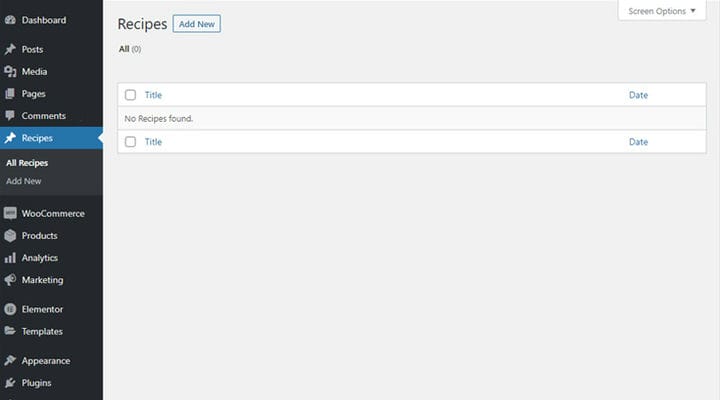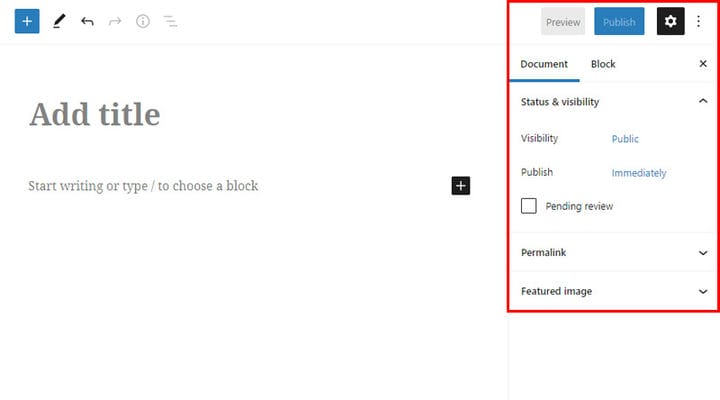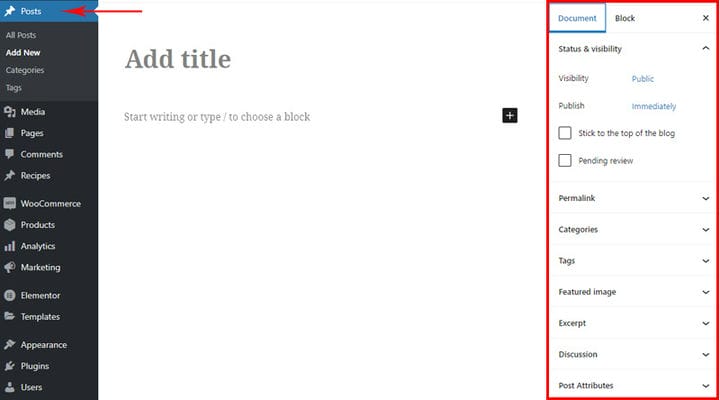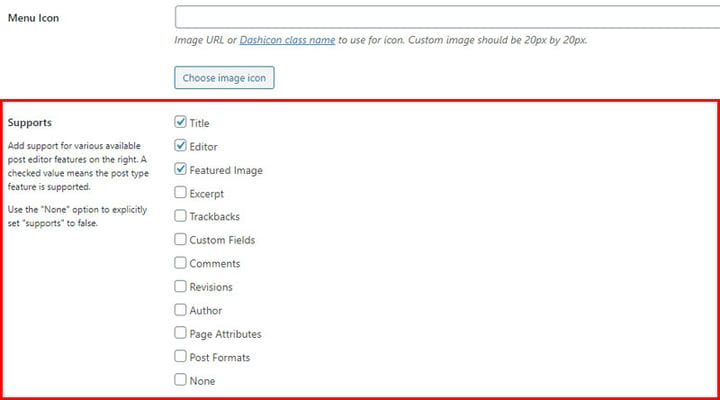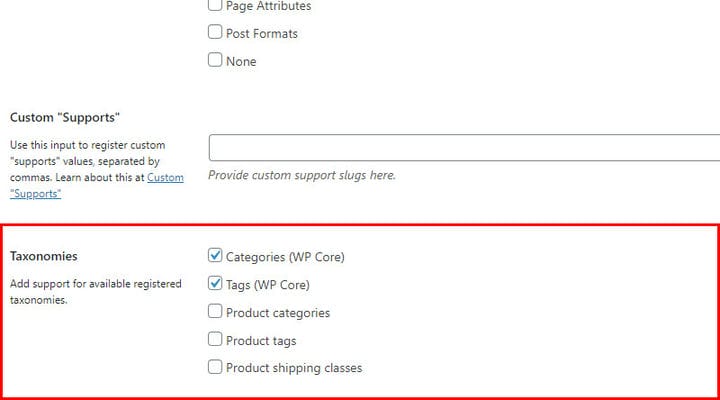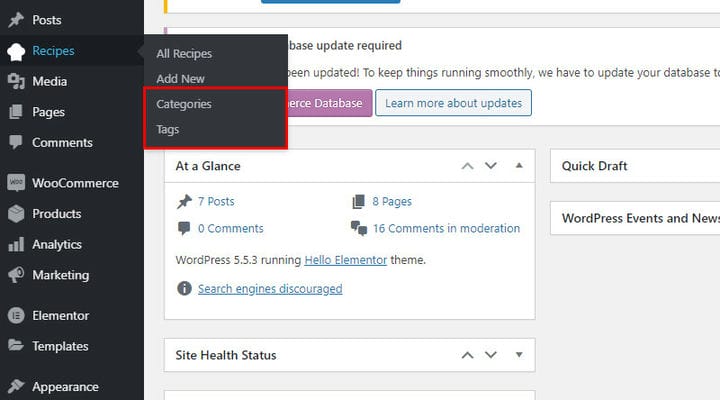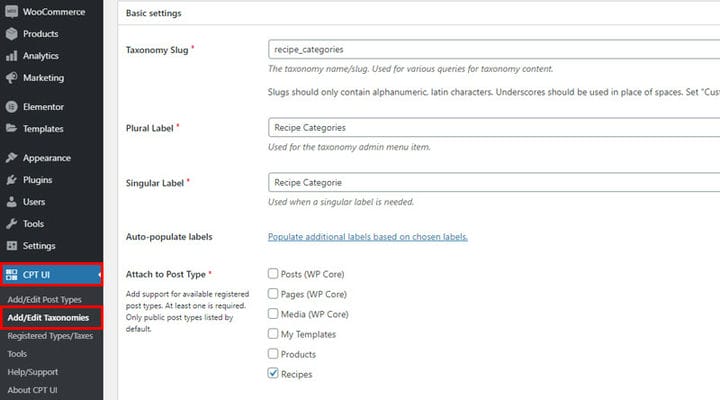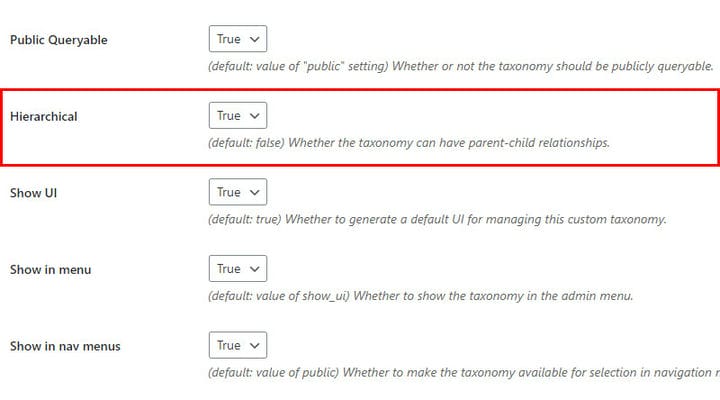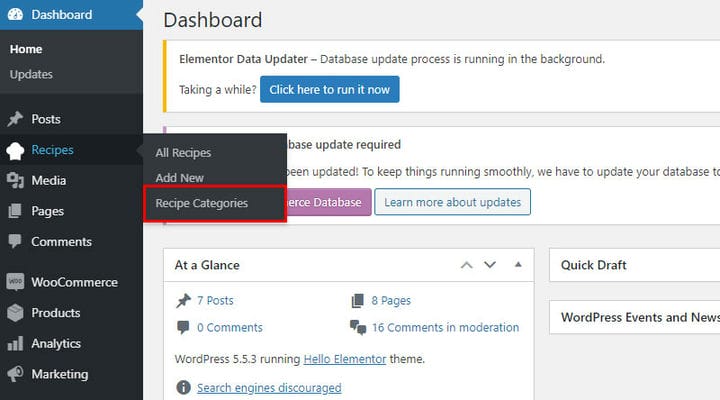Comment créer des types de publication personnalisés WordPress avec le plugin
Si vous envisagez de créer un blog WordPress, vous savez probablement que cela peut être une tâche facile et difficile à la fois. Dans un scénario idéal, les blogueurs souhaitent consacrer plus de temps à la création de contenu et moins de temps à son ajout au site Web.. Heureusement, WordPress en tant que principal CMS intègre un format de publication facile à utiliser qui fonctionne parfaitement pour la plupart des blogueurs. Mais que se passe-t-il si cela ne fonctionne pas pour vous? Supposons que vous teniez un blog culinaire axé principalement sur les origines des aliments, les conditions de croissance, etc. Le format de publication par défaut suffira ici. Mais, au cas où vous souhaiteriez proposer un contenu plus polyvalent tel que des recettes de cuisine, ce format de publication ne suffira pas. Pour cela, vous auriez besoin d’un format de publication sur mesure spécialement conçu pour les recettes de cuisine. La bonne nouvelle est que WordPress vous donne la liberté d’ ajouter autant de types de publication personnalisés que vous le souhaitez. Le plugin Custom Post Type UI vous permet de le faire sans effort.
Dans ce didacticiel sur l’interface utilisateur de type de message personnalisé, vous apprendrez à :
Installer et activer le plug-in d’interface utilisateur de type de message personnalisé
Pour installer le plugin Custom Post Type UI, vous pouvez simplement vous diriger vers la zone d’administration du thème que vous avez acquis et cliquer sur Plugins > Add New. Tapez Custom Post Type UI dans la barre de recherche à droite et sélectionnez le plug-in Custom Post Type UI. Pour installer le plugin WordPress, vous devez simplement cliquer sur le bouton Installer maintenant. Une fois qu’il est installé avec succès, le message de réussite avec le lien d’activation apparaîtra sur votre écran. Afin d’activer complètement le plugin, vous devez cliquer sur le lien d’activation, et voilà, le plugin Custom Post Type UI est maintenant installé sur votre site WordPress.
Créez facilement un nouveau type de publication WordPress personnalisé
Pour créer un nouveau type de publication personnalisé WordPress, rendez-vous sur CPT UI > Ajouter/Modifier le type de publication.
Bien que vous puissiez jouer avec différentes options de configuration, vous devez d’abord porter une attention particulière aux paramètres de base. Ici, vous pouvez voir les champs dans lesquels vous pouvez prédéfinir le slug et les étiquettes, ce qui constitue un point de départ pour la création d’un type de publication personnalisé.
Mais que sont exactement les slugs et les labels? En un mot, ce sont les noms que vous donnez à votre type de publication personnalisé. Slug est utilisé pour diverses requêtes pour le contenu de type post. Assurez-vous que vos slugs ne contiennent que des caractères alphanumériques et latins. De plus, les traits de soulignement doivent être utilisés à la place des espaces.
En ce qui concerne les étiquettes, ce sont vos noms de publication personnalisés personnalisés. Après avoir créé la première publication personnalisée, elle apparaîtra dans votre tableau de bord d’administration. À partir de là, vous pouvez créer de nouveaux types de publication en quelques étapes simples.
Pour illustrer cela, prenons un article WordPress par défaut comme exemple. Comme vous le voyez ici, l’étiquette est nommée Post/Posts.
Après avoir inséré les étiquettes et le slug souhaités, enregistrez les modifications pour continuer. Comme vous vous en souvenez, nous créons une publication personnalisée de recette.
Une fois la publication ajoutée, elle apparaîtra sur votre tableau de bord d’administration.
Vous pouvez remarquer que le champ Toutes les recettes avec l’option Ajouter nouveau est inclus dans notre tableau de bord d’administration. Cependant, des balises et des catégories peuvent être ajoutées ultérieurement en cas de besoin. Si tel est le cas, nous pouvons utiliser l’option Taxonomies et ajouter des catégories et des balises à notre article.
Faites également attention à l’icône placée sous la publication personnalisée car elle est la même que celle utilisée pour une publication par défaut. Dans le chapitre suivant, nous expliquerons comment vous pouvez changer votre icône de publication et ajuster l’ordre de vos éléments de publication personnalisés sur le tableau de bord d’administration.
Comment personnaliser la nouvelle position et l’icône de la publication personnalisée
Lorsque vous créez le premier message personnalisé, il obtiendra une certaine position par défaut. Si vous souhaitez le modifier ou le rapprocher de la publication par défaut, accédez à CPT UI > Ajouter/Modifier la publication et recherchez le champ Modifier les types de publication.
Ici, vous pouvez voir beaucoup d’options, mais vous avez maintenant besoin d’un champ Position du menu.
Définissez la position dans l’ordre du menu dans une plage de 5 à 100. En fonction de votre tableau de bord et de ses éléments, vous devrez peut-être essayer différentes options afin de trouver celle qui correspond le mieux à vos besoins. Par exemple, l’option 5 fonctionne parfaitement dans notre exemple puisqu’elle place une publication personnalisée sous la publication par défaut.
Voyons maintenant comment vous pouvez changer l’icône de votre message personnalisé. Cette option est placée au même endroit que l’option de changement de position. Cliquez sur CPT UI > Add/Edit Post, recherchez le champ Edit Post Types. Ici, recherchez le champ Icône de menu avec ses options.
La taille de votre icône doit être de 20 pixels sur 20 pixels. Après avoir ajouté votre icône à la médiathèque, vous pouvez insérer son lien URL dans le champ Icône de menu. Le résultat final de votre message personnalisé ressemble à ceci.
Comment ajouter des options de type de publication utiles à votre nouveau type de publication personnalisé
Après avoir créé votre premier message personnalisé, vous pouvez l’ajuster davantage. Comme vous le savez déjà, nous avons créé un type de publication de recettes personnalisées. Lorsque nous allons à la recette All, nous pouvons voir qu’il n’y a pas de nouvelles recettes puisque nous n’en avons ajouté aucune. De plus, nous voyons que cette page ressemble à une page Tous les messages par défaut.
Pour créer un nouveau message, accédez à Ajouter un nouveau. Ce message ressemble au message par défaut. De plus, nous pouvons créer le nouveau message avec le constructeur de page que nous utilisons. Après avoir créé la première publication personnalisée, nous l’enrichirons en ajoutant des champs personnalisés en fonction de nos besoins. Plus précisément, nous ajoutons des champs pour nos recettes. En d’autres termes, la prochaine fois que nous voudrons ajouter des recettes, ce type de message sera prêt afin que nous puissions remplir les nouvelles informations en toute simplicité.
Maintenant, regardons de plus près le bac de documents sur ce post personnalisé.
Comme vous pouvez le constater, cette baignoire a moins d’options que le format de publication par défaut.
Comme bon nombre de ces options sont fréquemment utilisées, nous voulons vous montrer la meilleure façon de les utiliser.
Allez dans CPT UI > Add/Edit Post cliquez sur un onglet Edit Post Types. Recherchez l’option Support et cochez tous les champs que vous souhaitez inclure. C’est un morceau de gâteau !
Création de taxonomies (catégories et balises)
En bref, les taxonomies sont la méthode de classification du contenu et des données sur les sites Web WordPress. La taxonomie vous permet de regrouper des éléments similaires. Ainsi, la taxonomie fait référence à la somme de ces groupes. Dans WordPress CMS, les taxonomies sont des catégories et des balises que vous pouvez ajouter pour améliorer votre contenu.
Jetons à nouveau un coup d’œil à notre type de publication personnalisé que nous avons créé avec un plugin de type de publication personnalisé. Ce qui est visible à première vue, c’est que cette publication personnalisée n’a pas de catégories et de balises qui font partie intégrante des publications par défaut. Bien sûr, si vous ne souhaitez pas regrouper vos publications personnalisées, il n’est pas nécessaire d’ajouter des catégories et des balises. Cependant, si vous voulez le faire, continuez à lire.
Il existe deux façons d’ajouter une taxonomie avec une interface utilisateur de type de publication personnalisée.
La première option vous permet également d’utiliser les catégories et les balises existantes de votre publication par défaut dans votre publication personnalisée. Pour donner à votre publication personnalisée un accès aux catégories par défaut, accédez à CPT UI > Add/Edit Post, cliquez sur Edit Post Types. Trouvez l’option Taxonomies.
Dans notre exemple, nous donnons des catégories de publication par défaut à notre publication personnalisée. Les autres options proposées sont dédiées aux taxonomies de boutique. Si vous n’avez pas installé le plugin WooCommerce, ces options ne seront pas visibles. Après avoir enregistré toutes les modifications, les catégories et les balises deviendront visibles dans une publication personnalisée.
Gardez à l’esprit que vous devez être prudent lorsque vous utilisez cette méthode de création de taxonomie. Chaque modification que vous apportez à vos catégories de publication personnalisées s’appliquera également à vos catégories de publication par défaut (et vice versa). Donc, avant d’apporter des modifications, assurez-vous que cela fonctionne à la fois pour votre publication personnalisée et par défaut.
En dehors de cela, il existe un autre moyen d’ajouter une taxonomie à votre publication par défaut. Créez simplement de nouvelles catégories et balises complètes qui sont indépendantes de celles d’un article par défaut. Pour ce faire, accédez à Ajouter/Modifier des taxonomies et créez une taxonomie de la même manière que vous avez créé une nouvelle publication personnalisée.
Il y a encore une chose que vous devez changer avant d’enregistrer les modifications. Faites attention à l’ option Hiérarchique qui définit le type de taxonomie que vous souhaitez créer.
Ici, vous pouvez choisir entre les valeurs hiérarchiques True et False. Si vous souhaitez que votre taxonomie soit une catégorie avec une relation parent-enfant, choisissez True. Lorsque vous souhaitez créer une balise, choisissez False.
Enfin, lorsque la taxonomie est créée, un nouveau champ apparaîtra sur un tableau de bord. Après cela, vous pouvez créer des catégories pour les publications par défaut et personnalisées indépendamment.
Résumons-le
Les publications personnalisées peuvent vraiment transformer votre blog et votre site Web en général. Avec le plugin CPT UI, n’importe qui peut utiliser des options polyvalentes pour le faire facilement. Choisissez la méthode de notre tutoriel d’interface utilisateur de type de message personnalisé qui répond à vos besoins et commencez un autre chapitre de votre voyage WordPres.